Comment convertir un fichier RAR en ZIP sous Windows

Vous avez des fichiers RAR que vous souhaitez convertir en fichiers ZIP ? Découvrez comment convertir un fichier RAR en format ZIP.

iOS 16.2 est sur le point d'être rendu public et cette deuxième mise à jour de fonctionnalités apporte de nombreuses nouvelles fonctionnalités et modifications. Parmi ces nouvelles fonctionnalités figure la possibilité de chiffrer de bout en bout vos données iCloud, connue sous le nom de Protection avancée des données , qui chiffre de bout en bout vos données et stocke la clé sur vos appareils de confiance. Cela élimine la possibilité de compromettre vos données en cas de violation.
La protection avancée des données peut vous aider à maintenir un niveau de sécurité plus élevé lors du stockage de vos données dans iCloud. Mais que se passe-t-il si vous ne parvenez pas à activer la protection avancée des données ? Voici quelques raisons courantes pour lesquelles cette nouvelle fonctionnalité pourrait vous être inaccessible.
Connexe : Qu'est-ce que la protection avancée des données sur iPhone ? Comment l'activer et pourquoi
Pourquoi ne puis-je pas activer la protection avancée des données sur mon iPhone ? 4 choses à vérifier
Voici quelques raisons courantes pour lesquelles la protection avancée des données peut vous être inaccessible.
1. Vérifiez votre région

Au moment de la rédaction de cet article, iOS 16.2 est toujours en phase bêta et la protection avancée des données n'est actuellement disponible que pour les utilisateurs bêta. Cela signifie que si vous utilisez actuellement la dernière version publique, la fonctionnalité pourrait ne pas être disponible pour vous.
De plus, même si vous êtes un utilisateur bêta, la protection avancée des données n'est actuellement disponible que pour les utilisateurs résidant aux États-Unis. Apple prévoit de lancer cette fonctionnalité dans le monde entier l'année prochaine, début 2023. Que vous utilisiez la version bêta ou stable. d'iOS 16.2 en 2022, la fonctionnalité ne sera pas disponible jusqu'en 2023 si vous résidez en dehors des États-Unis
2. Vérifiez votre version iOS

Il se peut également que vous n'ayez pas mis à jour votre iPhone depuis un certain temps. La protection avancée des données nécessite des fonctionnalités mises à jour et une compatibilité avec les serveurs iCloud, qui n'est disponible que dans iOS 16.2 et versions ultérieures. De plus, vous devez également pouvoir configurer un contact de récupération ou une clé de récupération, qui n'est également disponible que dans iOS 16.2 et versions ultérieures. Donc, si vous n'avez pas pu accéder à la protection avancée des données ou si vous n'avez pas réussi à localiser la fonctionnalité dans les paramètres de votre iPhone, vous utilisez probablement une ancienne version d'iOS. Vous pouvez vérifier votre version actuelle d'iOS en accédant à Paramètres > Général > À propos .
3. Vérifiez vos méthodes de récupération

Vous pourriez également rencontrer des problèmes avec vos méthodes de récupération. La protection avancée des données vous permet de chiffrer vos données de bout en bout, éliminant ainsi les serveurs d'Apple en matière de sécurité de vos données iCloud. Cependant, cela signifie également que vous êtes le seul responsable du décryptage et de la récupération de vos données iCloud.
Cela vous oblige à configurer des méthodes de récupération que vous pouvez utiliser pour récupérer vos données au cas où vous perdriez l'accès à vos appareils ou à votre compte à l'avenir. Advanced Data Protection en est encore à ses débuts et certains utilisateurs ont rencontré des problèmes pour configurer ou utiliser leurs méthodes de récupération préférées, qu'il s'agisse d'un contact de récupération ou d'une clé de récupération. Cela peut, à son tour, vous empêcher d'activer la protection avancée des données, car le service pourrait ne pas être en mesure de détecter vos méthodes de récupération enregistrées.
4. Bug de connexion iCloud
iCloud est un excellent moyen de sauvegarder automatiquement les données sur le cloud en arrière-plan. Depuis sa sortie, les utilisateurs du monde entier ont utilisé iCloud pour sauvegarder leurs photos, contacts, mots de passe, etc. iCloud vous permet également de sauvegarder vos iPhones à distance en arrière-plan sans jamais avoir à lancer des sauvegardes manuellement.
Cependant, en raison de la nature d'iCloud, vous pouvez rencontrer de nombreux bugs lors de la connexion et de la déconnexion de vos comptes, surtout si vous possédez plusieurs appareils utilisant le même identifiant Apple. Ainsi, si vous ne parvenez pas à activer la protection avancée des données, vous pourriez être confronté à un bug de connexion iCloud, ce qui est assez courant.
6 façons de réparer la protection avancée des données qui ne fonctionne pas sur iPhone
Maintenant que vous savez pourquoi la protection avancée des données ne fonctionne pas pour vous, examinons quelques solutions rapides qui peuvent vous aider à activer la fonctionnalité sur votre iPhone.
Méthode 1 : Attendez la sortie officielle
Si vous essayez d'utiliser Advanced Data Protection avant la sortie officielle d'iOS 16.2, nous vous recommandons d'attendre la version finale. iOS 16.2 bêta est toujours confronté à quelques bugs majeurs, et Apple est probablement également en train de résoudre d'autres problèmes avec les serveurs iCloud.
Il se peut que vous soyez confronté à un problème spécifique avec votre compte iCloud ou à un bug iOS qui n'a pas encore été résolu. Nous vous recommandons donc d'attendre la version finale d'iOS 16.2, qui devrait arriver d'ici fin 2022.
Méthode 2 : utiliser la version bêta
[Lien nécessaire]
Si vous souhaitez réellement utiliser Advanced Data Protection avant la version finale, nous vous recommandons d'installer le profil bêta iOS et de mettre à jour vers la dernière version bêta d'iOS 16.2. Veuillez garder à l'esprit que les utilisateurs bêta résidant aux États-Unis sont les seuls à pouvoir utiliser la protection avancée des données pour le moment. De plus, vous devrez d'abord configurer vos méthodes de récupération avant de pouvoir utiliser la protection avancée des données. Utilisez le guide ci-dessous pour vous inscrire au programme bêta iOS. Vous pouvez ensuite utiliser ce guide complet de notre part pour activer et utiliser la protection avancée des données sur votre iPhone.
Ouvrez ce lien sur votre iPhone et appuyez sur S'inscrire .

Il vous sera maintenant demandé de vous connecter à votre compte Apple. Saisissez vos identifiants et connectez-vous à votre compte. Une fois connecté, appuyez sur iOS en haut.
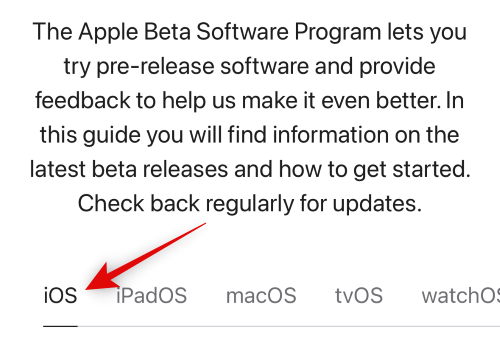
Faites défiler vers le bas et appuyez sur le lien pour inscrire votre appareil iOS dans la section Commencer .
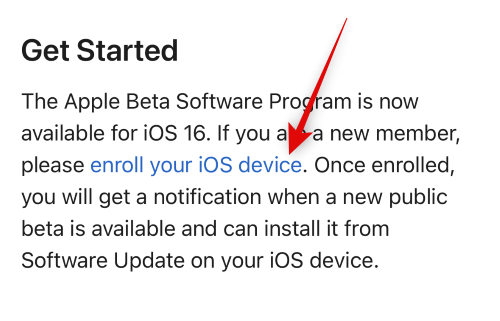
Faites défiler vers le bas et appuyez sur Télécharger le profil .
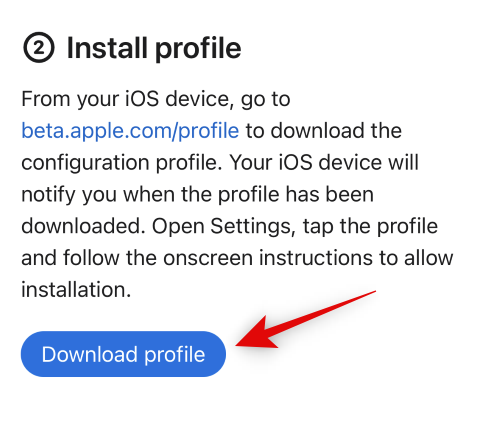
Un profil bêta sera maintenant téléchargé sur votre iPhone. Appuyez sur Autoriser une fois que vous y êtes invité.
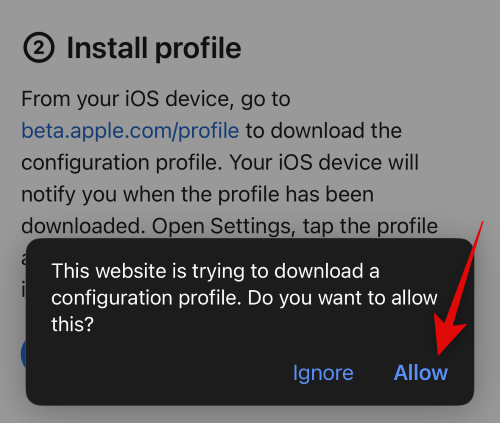
Le profil bêta sera désormais disponible sur votre iPhone. Fermez Safari et ouvrez plutôt l' application Paramètres .

Appuyez sur Général .

Faites défiler vers le bas et appuyez sur VPN et gestion des appareils .
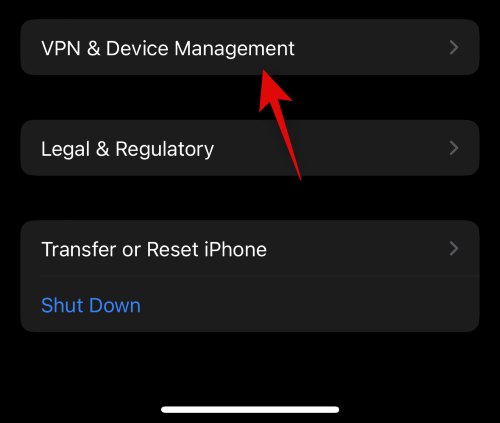
Appuyez sur le profil iOS 16 bêta .
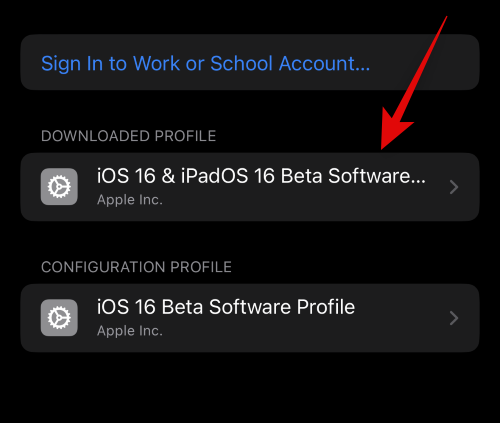
Appuyez sur Installer dans le coin supérieur droit.
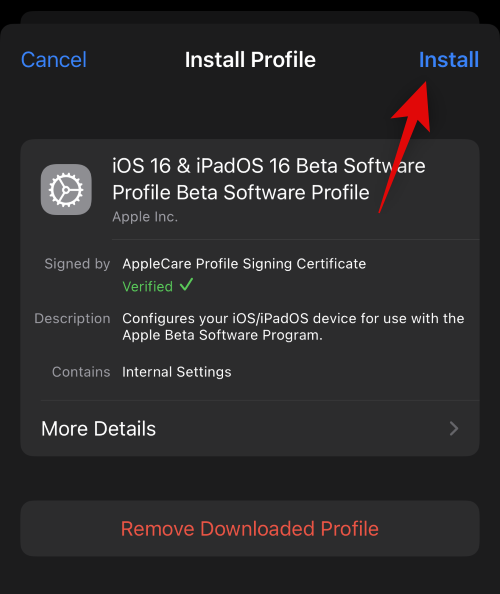
Tapez votre mot de passe pour vérifier votre identité.
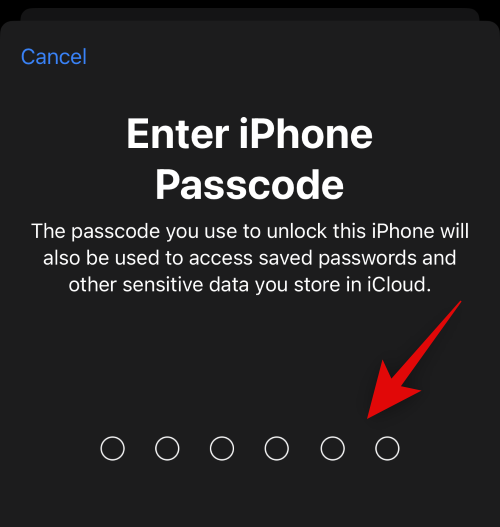
Le profil bêta va maintenant être installé sur votre iPhone. Revenez à la page précédente et appuyez sur Mise à jour du logiciel .
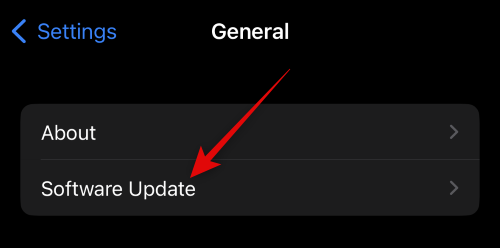
Votre iPhone vérifiera désormais automatiquement les mises à jour disponibles et vous montrera la dernière version bêta disponible pour votre iPhone. Appuyez sur Télécharger et installer pour obtenir la dernière version bêta d'iOS sur votre iPhone.
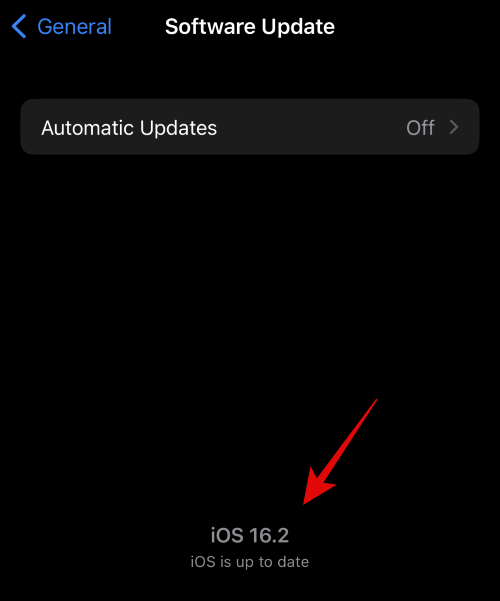
Et c'est tout! Vous aurez maintenant mis à jour votre iPhone avec la dernière version bêta d'iOS. Vous pouvez désormais utiliser ce guide de notre part pour configurer et utiliser la protection avancée des données sur votre iPhone.
[Lien nécessaire]
Méthode 3 : configurer à nouveau la protection avancée des données
Si vous utilisez une version iOS compatible et que vous vous trouvez dans une région prise en charge, nous vous recommandons désormais de désactiver et de réactiver la protection avancée des données sur votre iPhone. Vous pourriez être confronté à un bug d'activation ou d'enregistrement qui pourrait vous empêcher d'activer la protection avancée des données. Vous pouvez utiliser ce guide de notre part pour désactiver d'abord la protection avancée des données. Une fois que vous l'avez éteint et désactivé, nous vous recommandons de forcer le redémarrage de votre iPhone en suivant les étapes ci-dessous.
Vous pouvez maintenant utiliser le même guide lié ci-dessus pour réactiver la protection avancée des données sur votre iPhone. La fonctionnalité devrait désormais fonctionner comme prévu si vous rencontrez des problèmes dus à des bogues d'activation avec Advanced Data Protection ou iCloud.
Méthode 4 : Déconnectez-vous et reconnectez-vous à iCloud
Vous pourriez également rencontrer des problèmes avec votre compte iCloud. La plupart des problèmes iCloud peuvent être résolus en vous déconnectant puis en vous reconnectant à votre compte. Utilisez les étapes ci-dessous pour vous aider dans le processus.
Ouvrez l' application Paramètres .

Appuyez maintenant sur votre identifiant Apple en haut de votre écran.
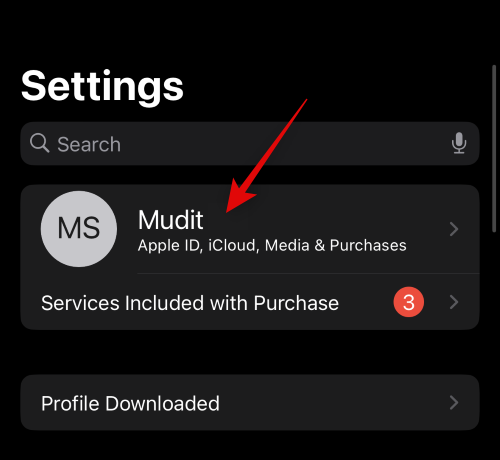
Faites défiler vers le bas et appuyez sur Se déconnecter .
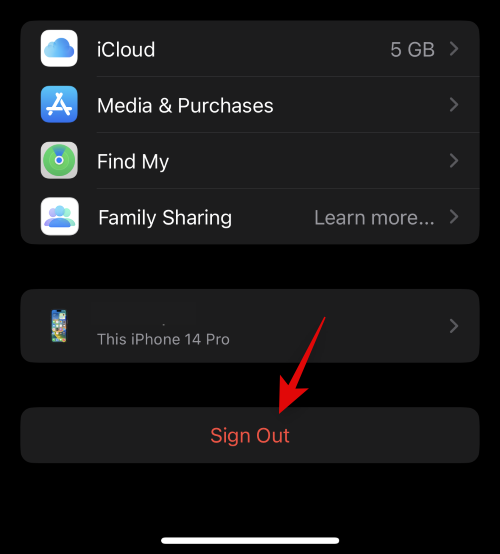
Tapez le mot de passe de votre identifiant Apple pour désactiver Find My.
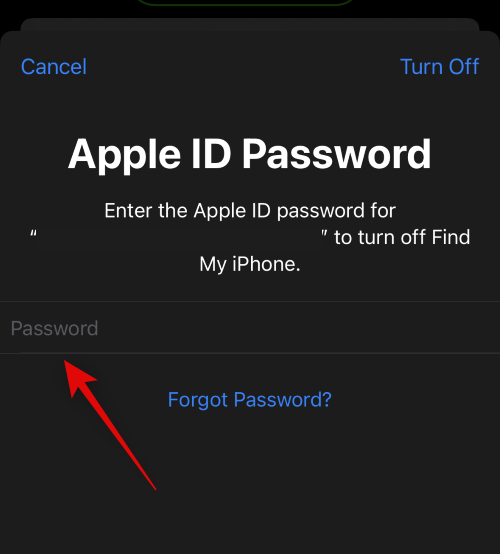
Appuyez sur Désactiver .
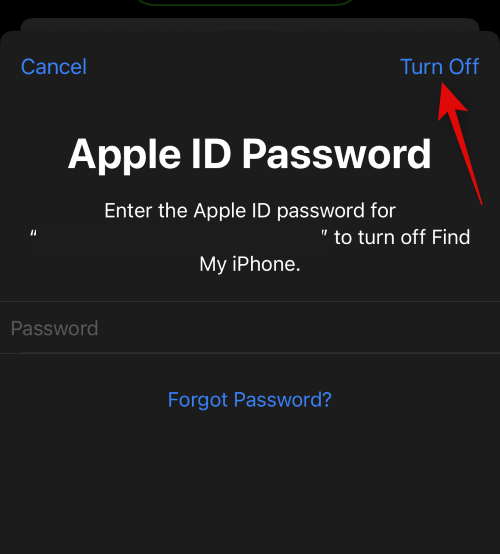
Appuyez et activez les bascules pour les données iCloud que vous souhaitez conserver sur votre iPhone.
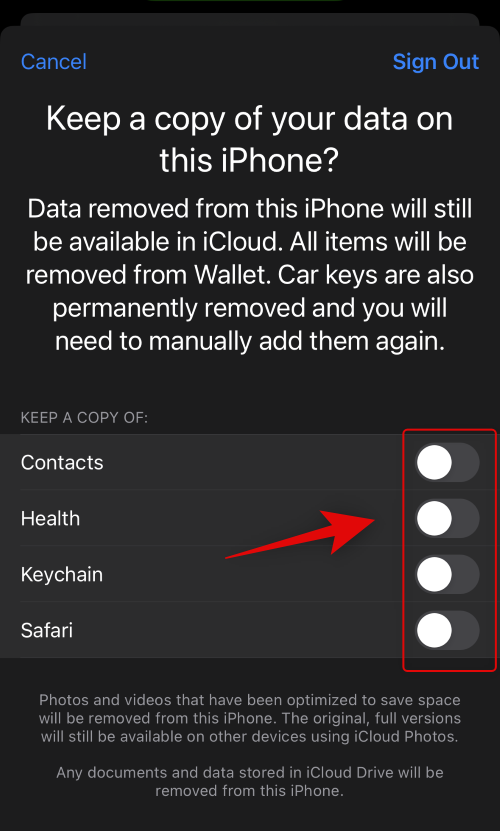
Appuyez sur Se déconnecter .
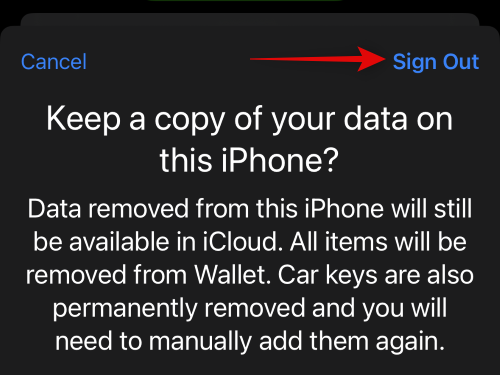
Appuyez à nouveau sur Se déconnecter pour confirmer votre choix.
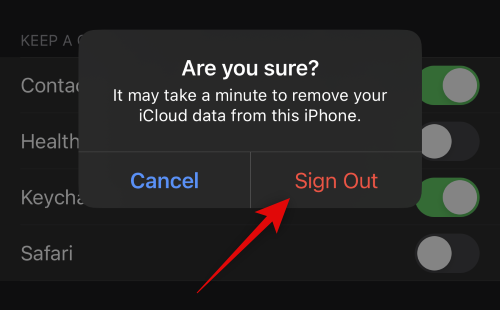
Vous allez maintenant être déconnecté d'iCloud. Nous vous recommandons maintenant de forcer le redémarrage de votre iPhone pour que les modifications prennent effet et d'effacer tous les fichiers et le cache restants. Suivez les étapes ci-dessous pour forcer le redémarrage de votre iPhone.
Une fois votre téléphone redémarré, ouvrez à nouveau l' application Paramètres .

Appuyez sur Connectez-vous à votre iPhone en haut.
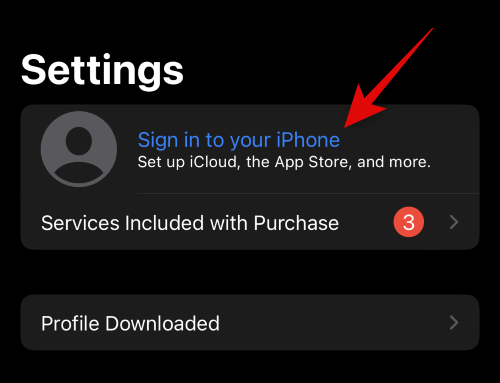
Tapez maintenant votre identifiant Apple et appuyez sur Suivant .
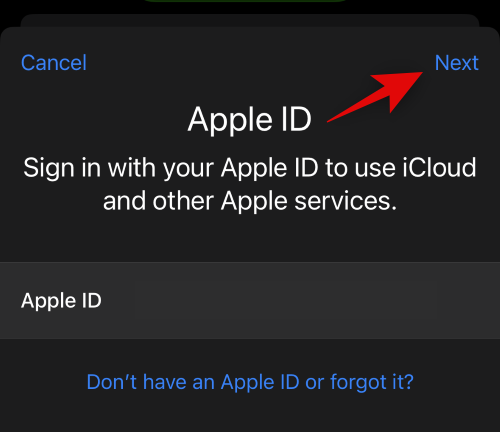
Saisissez le mot de passe de votre identifiant Apple et appuyez à nouveau sur Suivant .
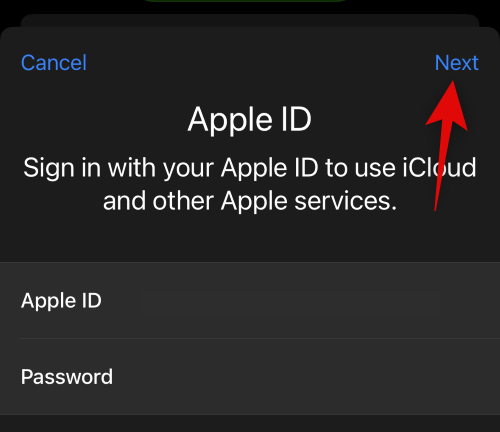
Tapez le mot de passe de votre iPhone lorsque vous y êtes invité.
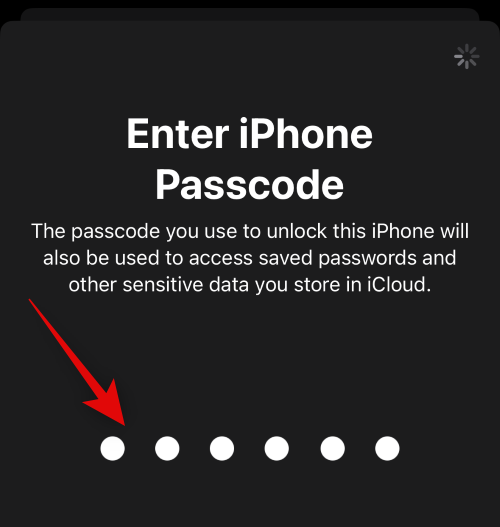
Appuyez sur Fusionner si vous souhaitez fusionner les données de votre appareil avec vos données iCloud. Appuyez sur Ne pas fusionner pour ignorer cette étape.
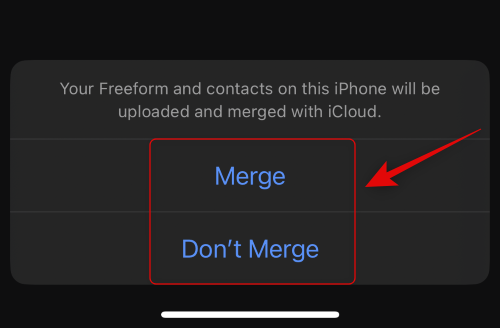
Vous allez maintenant être reconnecté à votre compte iCloud. Vous pouvez maintenant personnaliser vos paramètres iCloud et réessayer d'activer la protection avancée des données. Vous pouvez utiliser ce guide de notre part pour vous aider dans le processus. Si vous n'avez pas pu activer la protection avancée des données en raison de problèmes avec iCloud, le problème devrait maintenant être résolu.
Méthode 5 : Réinitialisez tous vos paramètres
Vous pourriez également rencontrer des problèmes dus à des paramètres corrompus ou mal configurés sur votre iPhone. Cela peut être résolu en réinitialisant tous vos paramètres et en recommençant à zéro. Suivez les étapes ci-dessous pour vous aider à réinitialiser tous vos paramètres sur votre iPhone.
Ouvrez l' application Paramètres .

Appuyez sur Général .
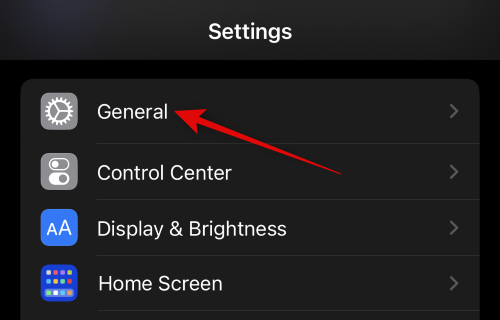
Maintenant, faites défiler vers le bas et appuyez sur Transférer ou Réinitialiser l'iPhone .
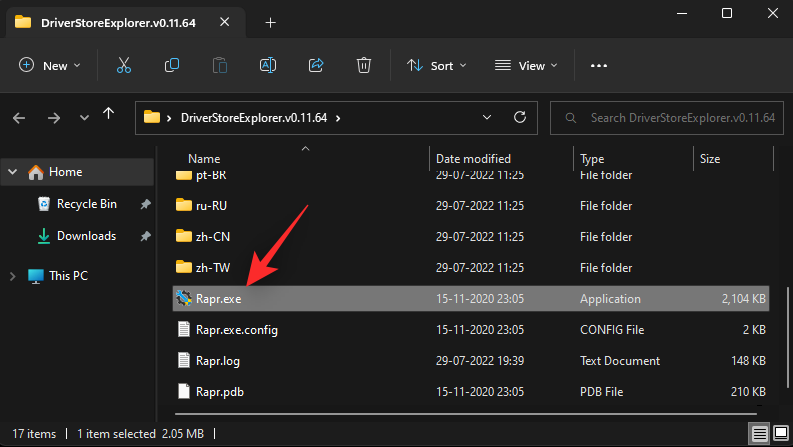
Appuyez sur Réinitialiser .

Appuyez et sélectionnez Réinitialiser tous les paramètres .
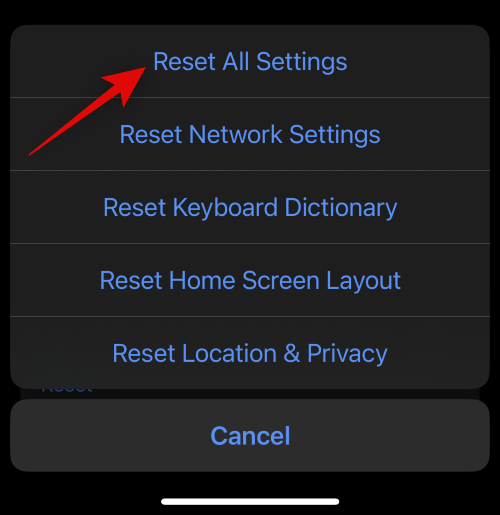
Tapez votre mot de passe pour confirmer votre choix.
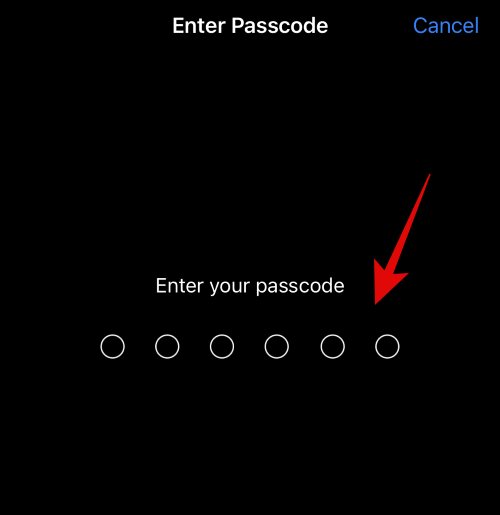
Appuyez sur Réinitialiser tous les paramètres pour confirmer votre choix.
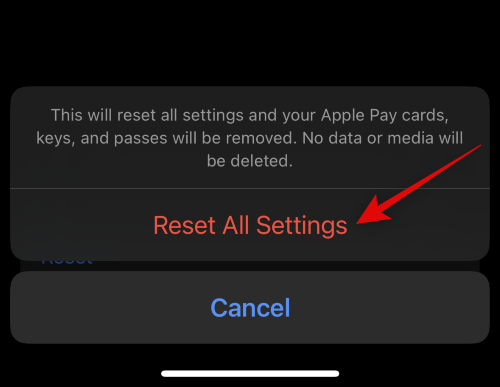
Votre iPhone va maintenant redémarrer et réinitialiser tous les paramètres. Une fois cela fait, vous pouvez essayer d'activer à nouveau la protection avancée des données à l'aide de ce guide de notre part.
Méthode 6 : Réinitialisez votre iPhone
Si vous ne parvenez toujours pas à utiliser la protection avancée des données, il est peut-être temps de prendre des mesures drastiques. Nous vous recommandons de réinitialiser votre iPhone, puis de réessayer d'utiliser la protection avancée des données. Suivez les étapes ci-dessous pour réinitialiser votre iPhone à ses paramètres d'usine.
Remarque : il va sans dire que toutes les données de votre iPhone seront supprimées une fois votre téléphone réinitialisé. De plus, si vous utilisez une eSIM, celle-ci sera également supprimée de votre iPhone. Nous vous recommandons donc de sauvegarder toutes vos données importantes avant de poursuivre avec le guide ci-dessous.
Ouvrez l' application Paramètres .

Appuyez sur et sélectionnez Général .

Appuyez maintenant sur Transférer ou Réinitialiser l'iPhone .
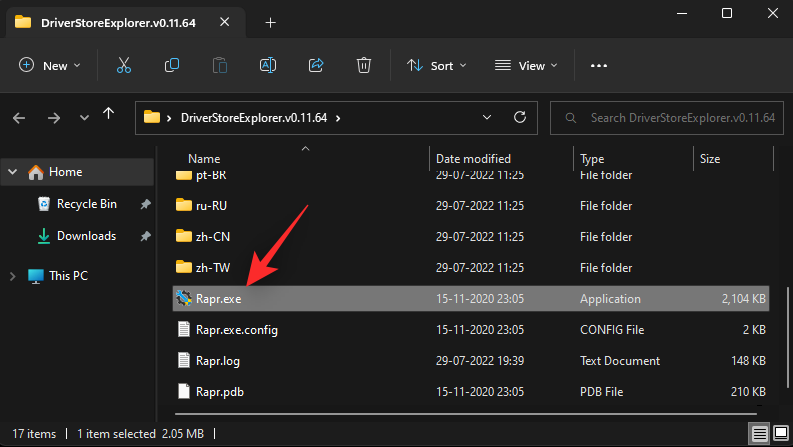
Appuyez sur Effacer tout le contenu et les paramètres .
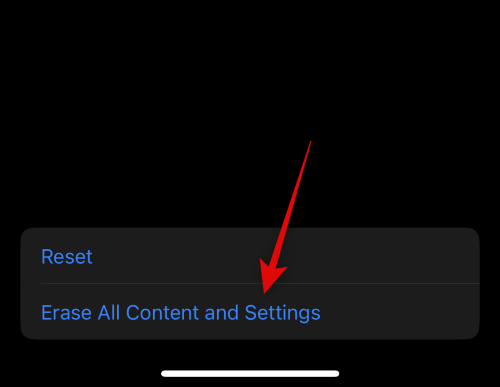
Appuyez sur Continuer en bas de votre écran.
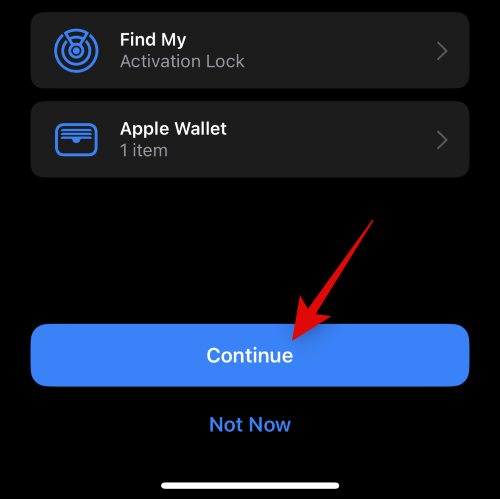
Tapez le mot de passe de votre iPhone pour confirmer votre choix.
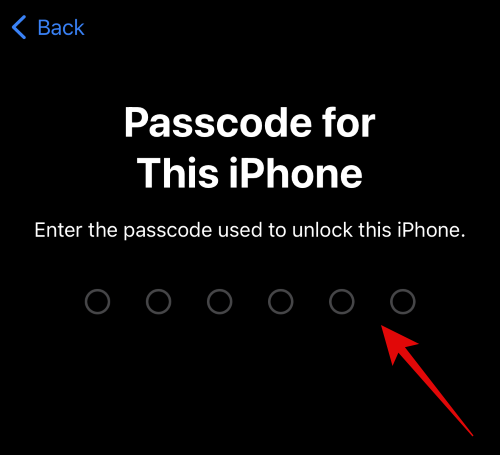
Tapez maintenant le mot de passe de votre identifiant Apple pour désactiver Find My .
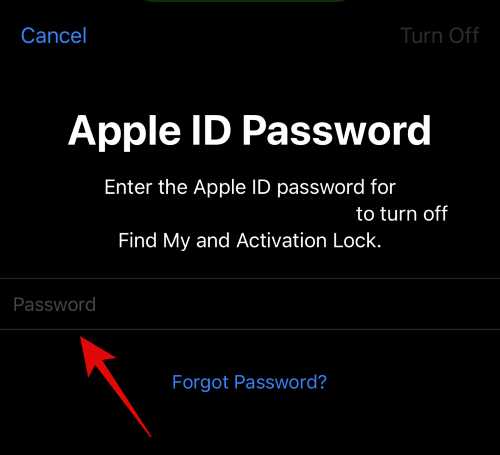
Appuyez sur Désactiver .
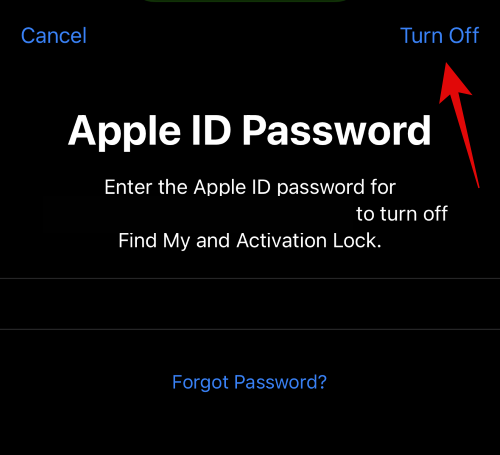
Confirmez votre choix en appuyant sur Effacer l'iPhone .
Et c'est tout! Votre iPhone va maintenant redémarrer et réinitialiser ses paramètres d'usine par défaut. Une fois réinitialisé, nous vous recommandons de configurer votre appareil comme neuf et d'essayer d'activer la protection avancée des données à l'aide de ce guide de notre part. Dans la plupart des cas, une réinitialisation résoudra tous les problèmes liés à la protection avancée des données.
Nous espérons que cet article vous a aidé à comprendre facilement pourquoi la protection avancée des données ne fonctionnait pas pour vous. Si vous avez d'autres questions, n'hésitez pas à nous contacter en utilisant les commentaires ci-dessous.
Vous avez des fichiers RAR que vous souhaitez convertir en fichiers ZIP ? Découvrez comment convertir un fichier RAR en format ZIP.
Avez-vous besoin de planifier des réunions récurrentes sur MS Teams avec les mêmes membres de l’équipe ? Découvrez comment configurer une réunion récurrente dans Teams.
Nous vous montrons comment changer la couleur de surlignage pour le texte et les champs de texte dans Adobe Reader avec ce tutoriel étape par étape.
Dans ce tutoriel, nous vous montrons comment modifier le paramètre de zoom par défaut dans Adobe Reader.
Spotify peut être agaçant s
Si LastPass ne parvient pas à se connecter à ses serveurs, effacez le cache local, mettez à jour le gestionnaire de mots de passe et désactivez les extensions de votre navigateur.
Microsoft Teams ne prend actuellement pas en charge la diffusion de vos réunions et appels sur votre TV nativement. Mais vous pouvez utiliser une application de mise en miroir d’écran.
Découvrez comment réparer le code d
Vous vous demandez comment intégrer ChatGPT dans Microsoft Word ? Ce guide vous montre exactement comment le faire avec l’add-in ChatGPT pour Word en 3 étapes simples.
Gardez le cache de votre navigateur Google Chrome vide avec ces étapes.






